Thủ thuật chuyển dữ liệu giữa smartphone và máy tính không cần cáp kết nối
Smartphone chống nước, 2 camera selfie của Samsung giảm giá 2,5 triệu / Top 10 smartphone Android mạnh nhất thế giới: Samsung vắng bóng
Thông thường để chuyển dữ liệu từ máy tính qua smartphone hoặc ngược lại, người dùng cần phải sử dụng dây cáp để kết nối giữa 2 thiết bị lại với nhau, tuy nhiên không phải lúc nào bạn cũng mang cáp kết nối máy tính với smartphone bên mình. Trong trường hợp này, AirForShare sẽ là một trợ thủ đắc lực.
AirForShare là ứng dụng miễn phí cho phép người dùng chuyển dữ liệu không dây từ máy tính sang smartphone hoặc ngược lại, miễn là cả 2 thiết bị đều kết nối chung vào một mạng Wifi. Không chỉ cho phép gửi dữ liệu, AirForShare còn cho phép gửi đi các nội dung văn bản giữa smartphone và máy tính.
Tính năng gửi nội dung văn bản thực sự hữu dụng trong nhiều trường hợp, chẳng hạn bạn có thể soạn một tin nhắn với nội dung dài trên máy tính (sẽ dễ hơn soạn trên smartphone) sau đó chuyển nội dung văn bản này lên smartphone và gửi đi dưới dạng tin nhắn. Hoặc bạn tìm thấy một đường link trang web với nội dung hay trên smartphone (hoặc máy tính) và muốn mở trang web đó trên máy tính (hoặc smartphone), chỉ việc sử dụng AirForShare để gửi đường link trang web đó sang thiết bị còn lại...
AirForShare hỗ trợ cả nền tảng Android lẫn iOS nên rất thuận tiện cho người dùng lựa chọn.
Lưu ý: các dữ liệu được gửi đi bằng AirForShare sẽ được lưu trữ trên máy chủ của hãng trong vòng 30 phút trước khi tự động xóa đi. Mặc dù AirForShare khẳng định sẽ không can thiệp vào dữ liệu của người dùng, tuy nhiên để đề phòng, bạn không nên gửi các dữ liệu có nội dung nhạy cảm hoặc riêng tư bằng ứng dụng này.
Với người dùng Android, download ứng dụng miễn phí hoặc tại (tương thích Android 4.1 trở lên). Với người dùng iOS, download ứng dụng miễn phí tại (tương thích iOS 9.0 trở lên).
Tại giao diện đầu tiên sau khi cài đặt, ứng dụng sẽ hướng dẫn sơ qua về cách sử dụng. Bạn nhấn “Next” tại hai giao diện đầu tiên, rồi nhấn “Let’s start” ở giao diện cuối cùng để bắt đầu dùng ứng dụng.
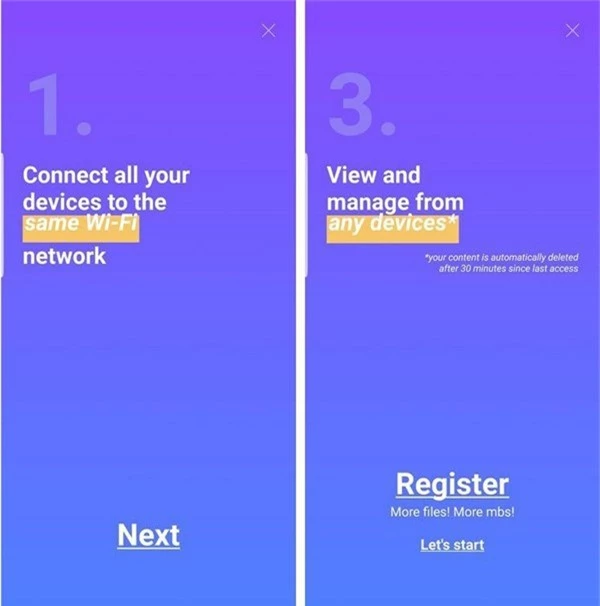
Gửi file/văn bản từ smartphone sang máy tính
Để gửi file hoặc nội dung văn bản từ smartphone sang máy tính, từ giao diện chính của ứng dụng AirForShare trên smartphone, bạn có thể chọn tab “Text” để gửi nội dung văn bản từ smartphone lên máy tính. Tại đây, bạn có thể gõ một nội dung văn bản bất kỳ mà mình muốn, chẳng hạn nội dung của một tin nhắn, đường link của trang web... để chuyển sang máy tính.
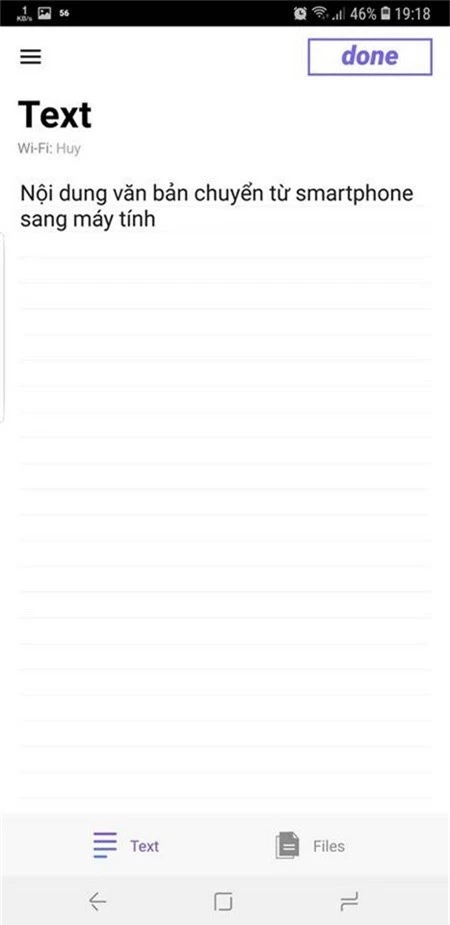
Sau khi gõ xong nội dung văn bản cần chuyển, nhấn nút “Done” ở góc trên bên phải để lưu lại.
Còn trong trường hợp muốn gửi file bất kỳ từ smartphone sang máy tính, bạn chọn tab “Files” trên giao diện ứng dụng, sau đó nhấn nút “add+” ở góc trên bên phải rồi chọn file cần gửi. Chờ trong giây lát để quá trình upload file được diễn ra.
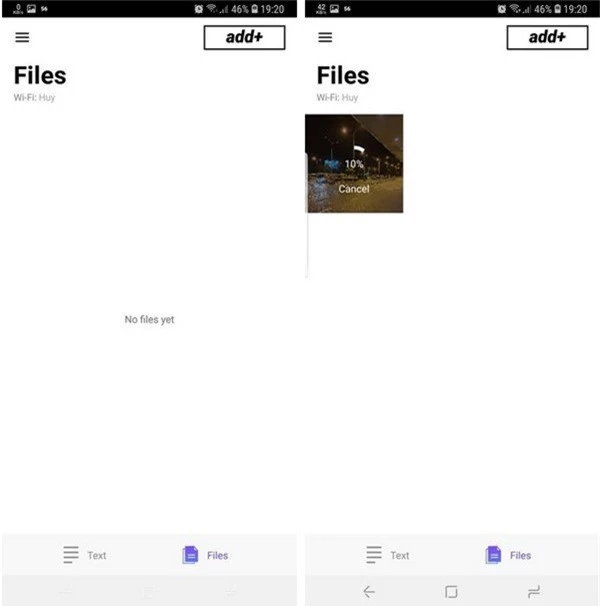
Sau khi quá trình upload file trên ứng dụng hoàn tất, bây giờ trên máy tính của mình, bạn truy cập vào trang web . Tại đây cũng sẽ xuất hiện hai mục “Text” và “Files” tương tự như trên ứng dụng AirForShare ở smartphone.
Tại mục “Text”, bạn có thể xem các nội dung văn bản mà người dùng đã chuyển từ smartphone lên máy tính thông qua ứng dụng AirForShare để có thể dễ dàng sao chép và sử dụng nội dung văn bản này trên smartphone. Nếu nội dung văn bản là một đường link trang web, bạn có thể dễ dàng nhấn vào đó để xem trang web được gửi đến trên máy tính.
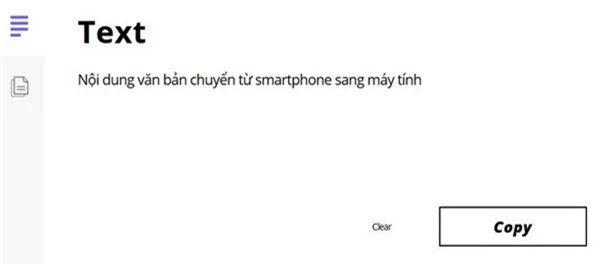
Tại mục “Files” sẽ hiển thị danh sách các file đã được gửi từ ứng dụng AirForShare trên smartphone sang máy tính. Bạn có thể nhấn vào từng file để xem nội dung đã gửi và tải về máy tính của mình để sử dụng.
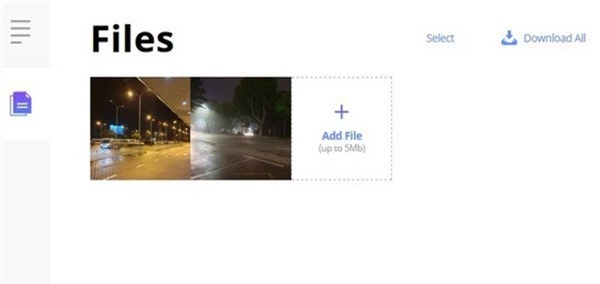
Bằng cách này, bạn có thể dễ dàng gửi file từ smartphone đến máy tính mà không cần cáp kết nối giữa 2 thiết bị.
Gửi file/văn bản từ máy tính sang smartphone
Ở trường hợp ngược lại bạn cũng có thể gửi văn bản hoặc file từ máy tính lên smartphone thông qua trang web và ứng dụng AirForShare.
Tính năng gửi văn bản từ máy tính lên smartphone thực sự hữu dụng trong trường hợp bạn muốn gửi đi một tin nhắn dài thì có thể soạn nội dung tin nhắn đó bằng máy tính (sẽ nhanh và dễ dàng hơn gõ nội dung từ smartphone) sau đó chuyển nội dung văn bản từ máy tính lên smartphone để gửi tin nhắn đi.
Để thực hiện điều này, bạn truy cập vào trang web từ trình duyệt trên máy tính. Tại mục Text, bạn gõ nội dung văn bản cần chuyển qua smartphone rồi nhấn nút “Save”.
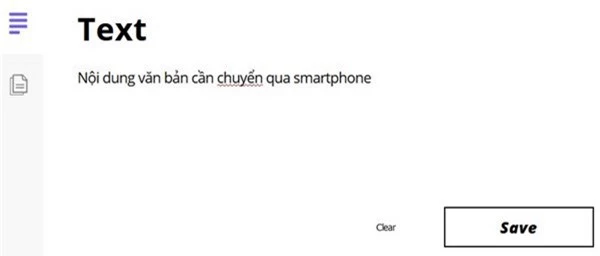
Tiếp theo bạn truy cập vào ứng dụng AirForShare trên smartphone tại mục “Text” sẽ hiển thị nội dung văn bản đã soạn trên máy tính. Bạn có thể nhấn nút “Copy” để sao chép nội dung văn bản này và sử dụng trên smartphone. Ngoài ra bạn cũng có thể sử dụng cách thức này để gửi một đường link trang web từ máy tính lên smartphone để truy cập trên thiết bị di động.
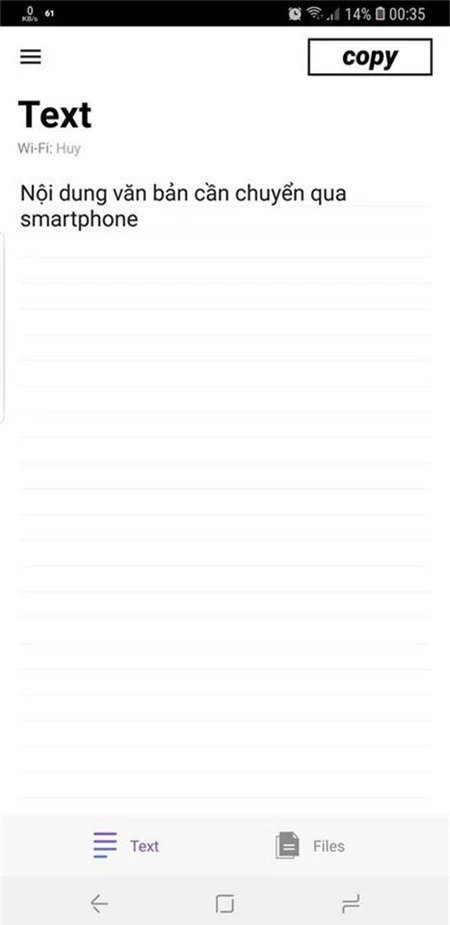
Tương tự để gửi một file từ máy tính lên smartphone, bạn chọn mục “Files” trên trang web AirForShare.com ở trình duyệt web máy tính, sau đó kéo và thả các file cần gửi đi vào cửa sổ trình duyệt web. Lập tức các file cần chuyển sẽ được upload lên máy chủ của AirForShare.
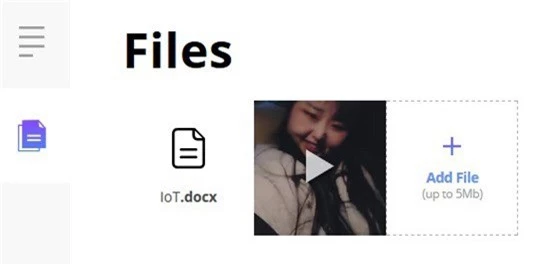
Bây giờ bạn truy cập vào ứng dụng AirForShare trên smartphone và chọn mục “Files”. Lập tức các file đã được gửi đi từ máy tính sẽ được hiển thị. Bạn có thể nhấn vào các file này để xem nội dung, hoặc nhấn và giữ ngón tay lên từng file rồi chọn biểu tượng “Save” ở bên dưới để lưu file về smartphone.
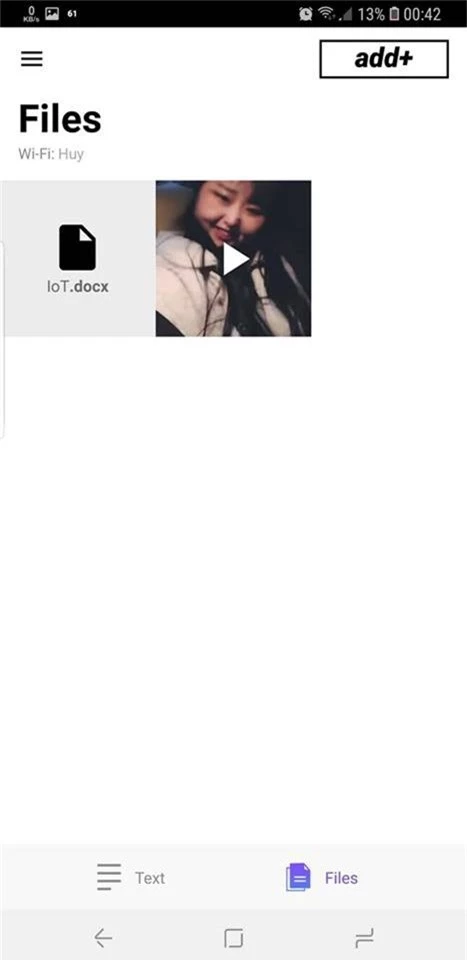
Lưu ý
Với phiên bản AirForShare miễn phí, người dùng chỉ có thể gửi đi một lúc tối đa 2 file (dung lượng tối đa mỗi file 5MB) từ smartphone lên máy tính hoặc ngược lại. Người dùng có thể đăng ký một tài khoản miễn phí của AirForeShare để cho phép gửi mỗi lần tối đa 5 file với mỗi file có dung lượng tối đa 10MB.
Để thực hiện điều này, từ giao diện chính của AirForShare trên smartphone, bạn nhấn vào nút menu ở góc trên bên trái, sau đó chọn “Upgrade” từ menu hiện ra. Tại giao diện tiếp theo, bạn nhấn chọn “Free”.

Nhấn tiếp vào mục “Sign Up” để đăng ký một tài khoản miễn phí, hoặc có thể chọn “Log in with Facebook” để đăng nhập bằng tài khoản Facebook của bạn vào ứng dụng mà không cần phải khởi tạo tài khoản mới.
Như vậy bạn đã có thể mở rộng giới hạn của ứng dụng lên thành 5 file cho mỗi lần chuyển dữ liệu. Trong trường hợp bạn đã gửi hết 5 file từ smartphone lên máy tính (hoặc ngược lại) nhưng vẫn muốn tiếp tục sử dụng AirForShare để gửi thêm các file khác, bạn chỉ việc xóa đi các file đã gửi đang được lưu trên ứng dụng AirForShare, sau đó chọn để gửi các file khác.
Nhìn chung AirForShare là một ứng dụng hay và hữu ích, nên có trên mọi smartphone của người dùng để có thể dễ dàng chuyển dữ liệu từ máy tính sang smartphone vào bất cứ lúc nào mà không cần phải dùng đến cáp kết nối, vốn không phải lúc nào bạn cũng mang bên người.
End of content
Không có tin nào tiếp theo






